Så här ställer du in och ändrar alarm på din iPhone
Läs om hur du ställer in, ändrar eller raderar ett alarm.
Du kan göra om din iPhone till en väckarklocka med appen Klocka. Du kan också be Siri ställa in ett alarm åt dig.
Så här ställer du in ett alarm
Öppna appen Klocka och tryck sedan på fliken Alarm.
Tryck på .
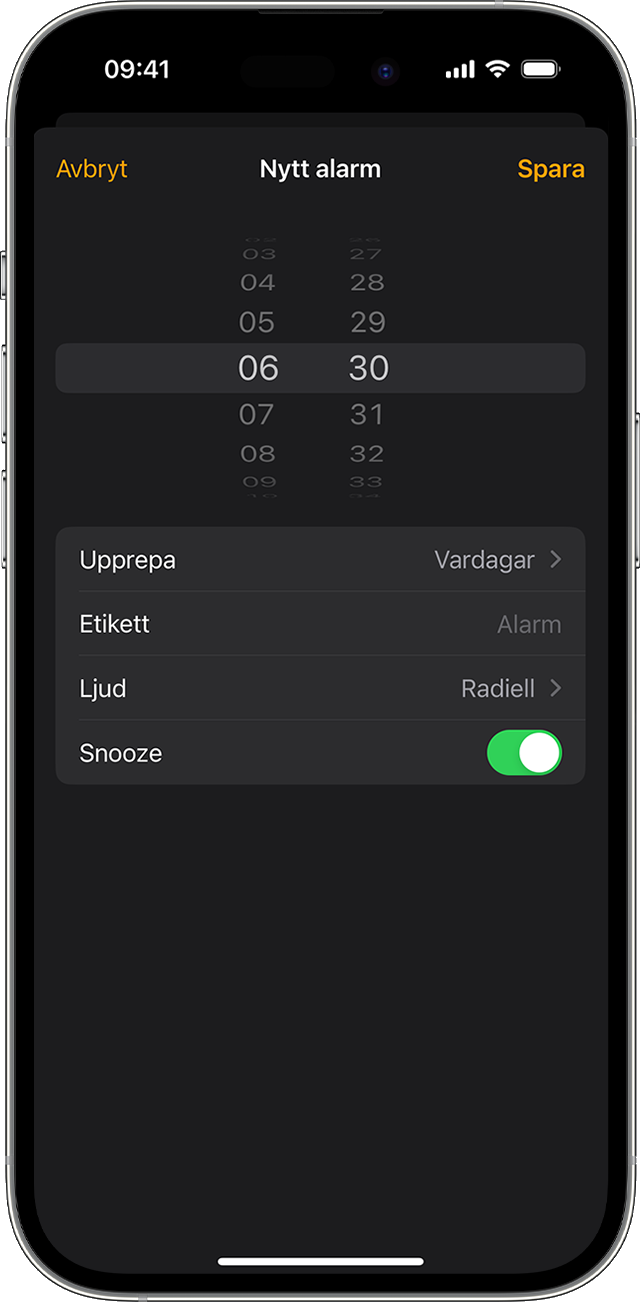
Ställ in en tid för alarmet. Du kan även välja ett av följande alternativ:
Upprepa: Tryck för att ställa in ett återkommande alarm.
Etikett: Tryck för att namnge alarmet.
Ljud: Tryck för att välja ett ljud som spelas upp när alarmet låter.
Snooze: Aktivera för att se ett Snooze-alternativ när alarmet ljuder.
Tryck på Spara.
Så här ändrar du volymen på alarmet
Gå till Inställningar > Ljud och haptik.
Under Ring- och ljudsignaler drar du reglaget till vänster eller höger för att ställa in volymen. När du drar spelas en påminnelse upp så att du kan höra hur volymen ändras.
Aktivera Ändra med knappar för att använda volymknapparna på din enhet för att ändra volymen på alarmet.
Läs vad du kan göra om alarmvolymen är för låg eller tyst.
Så här redigerar du ett alarm
Öppna appen Klocka och tryck på fliken Alarm.
Tryck på Ändra i det övre vänstra hörnet.
Tryck på alarmet, gör ändringarna och tryck på Spara.
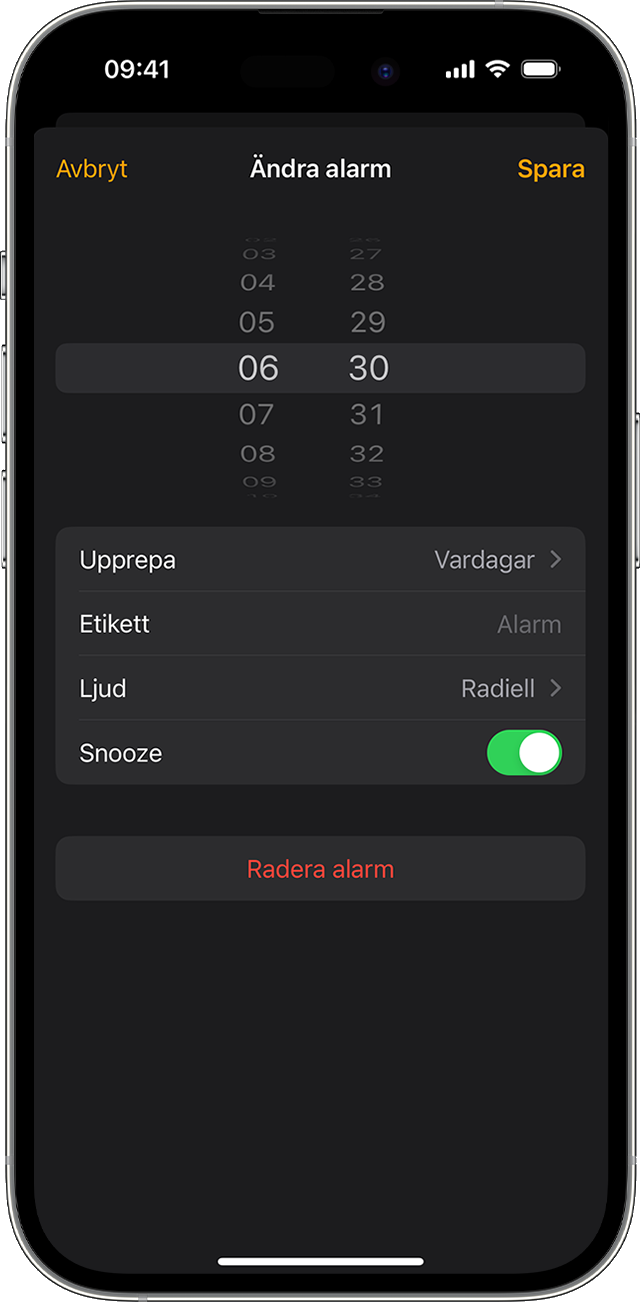
Så här raderar du ett alarm
Svep till vänster över alarmet och tryck på Radera.
Tryck på Redigera, tryck på och tryck sedan på Radera.
Tryck på Ändra, tryck på alarmet och tryck sedan på Radera alarm.
Om alarmvolymen är för låg eller tyst
Stör ej, reglaget för ringsignal/ljud och Tyst läge påverkar inte alarmljudet. Alarmet hörs även om du aktiverar Tyst läge med reglaget för ringsignal/ljud eller åtgärdsknappen eller aktiverar Stör ej.
Om du har ett alarm som inte aktiveras eller är för tyst, eller om din iPhone endast vibrerar, kontrollerar du följande:
Ställ in volymen på din iPhone. Om alarmvolymen är för låg eller hög justerar du den genom att trycka på volymhöjningsknappen eller volymsänkningsnappen. Du kan också gå till Inställningar > Ljud och haptik och dra i reglaget under Ring- och ljudsignaler.
Om alarmet endast vibrerar kontrollerar du att alarmljudet inte är inställt på Inget. Öppna appen Klocka, tryck på fliken Alarm och tryck sedan på Ändra. Tryck på alarmet, tryck sedan på Ljud och välj ett ljud.
Om du ansluter hörlurar till din iPhone spelas alarmet upp med en inställd volymnivå via de inbyggda högtalarna på din iPhone samt via trådbundna och trådlösa hörlurar.
När du använder Standby avaktiveras haptik för dina alarm. Så här kontrollerar du att alarmljudet inte är inställt på Inget: Öppna appen Klocka, tryck på fliken Alarm och tryck sedan på Ändra. Tryck på alarmet, tryck sedan på Ljud och välj ett ljud.
Vi rekommenderar inte att du justerar tiden manuellt på din iPhone i Inställningar för att ändra appens beteende, till exempel speltimers, eftersom det kan påverka alarmen.
Behöver du ytterligare hjälp?
Berätta mer om vad som händer så ger vi förslag på vad du kan göra härnäst.
